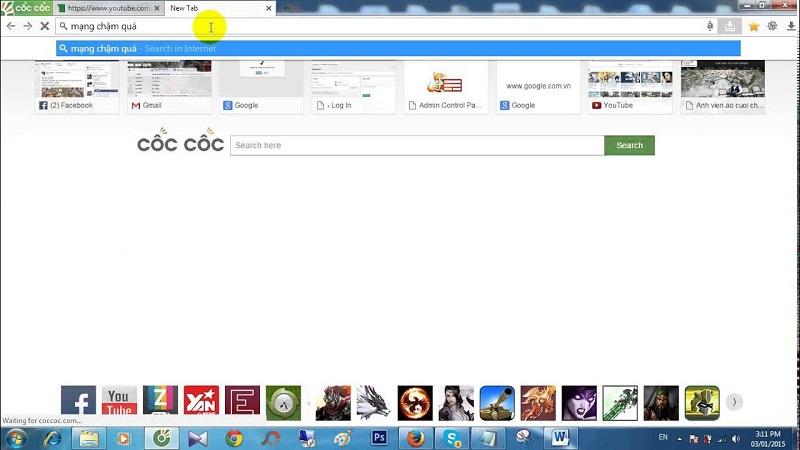Khi bạn đang xem phim giữa chừng và muốn lưu bộ phim về laptop, máy tính của mình để lần sau có thể “cày” lại lỡ mà có bị mất mạng, mà bạn lại không biết cách tải chúng về máy như thế nào? Trong bài viết này, mình sẽ tổng hợp lại một số tip cách tải phim về máy tính vô cùng đơn giản và rất dễ làm, các bạn hãy lưu lại để khi cần đến nhé!
- Cách đơn giản chọn mua trứng vịt lộn ngon và bổ dưỡng nhất, tránh mua phải trứng già và ung
- Hướng dẫn khôi phục bài viết đã ẩn trên fanpage nhanh nhất
- Hướng dẫn cách chặn tin nhắn SMS trên Samsung
- Khám phá cách làm trà trái cây nhiệt đới HOT TREND mùa hè 2024 đơn giản tại nhà
- Uống cà phê mất ngủ phải làm sao? Nguyên nhân vì đâu?
Cách tải phim về máy tính trên Youtube thông qua trình duyệt Cốc Cốc
Bước 1: Đầu tiên các bạn khởi động trình duyệt Cốc Cốc lên , truy cập vào youtube.com và chọn tên phim bạn muốn tải về
Bạn đang xem: Tip một số cách tải phim về máy tính vô cùng đơn giản và dễ làm
Bước 2: Rê chuột vào khung trình chiếu, ngay lập tức bạn sẽ thấy xuất hiện thanh công cụ phía trên. Bạn có thể nhấn vào ô Chất lượng để chọn lựa định dạng, kích thước tệp và chất lượng video mà bạn mong muốn.
Bước 3: Nhấn chuột trái vào ô màu xanh lá cây có chữ “Tải xuống”.
Đây là cách tải phim về máy tính đơn giản mà được nhiều người áp dụng áp dụng nhất với các thao tác vô cùng nhanh chóng, chỉ trong nháy mắt. Và điểm hạn chế của cách này là có nhiều bộ phim bạn sẽ không thể tải về được – tức là sẽ không có thanh công cụ “Tải xuống” để bạn áp dụng. Nếu vậy, các bạn hãy tham khảo cách làm dưới đây nhé!
Cách tải phim về máy tính trên các website online trên Cốc cốc
Bước 1: Mở ứng dụng Cốc Cốc và truy cập vào các trang web online, tiếp theo tìm bộ phim mà bạn muốn tải về máy tính.
Không chỉ hỗ trợ tải video trên YouTube, Cốc Cốc còn giúp bạn tải video phim trên nhiều trang phim.
Bước 2: Nhấn nút tải video được hiển thị ngay trên giao diện.
Ngoài ra khi tải video phim trên một số trang, Cốc Cốc cũng hiển thị chất lượng video để người dùng chọn lựa, kèm theo đó là dung lượng video nếu có.
Bước 3: Khi video tải xong sẽ được trình duyệt thông báo và hiển thị trong mục quản lý file tải xuống trên trình duyệt. Nhấn chọn Hiển thị trong thư mục để tới vị trí lưu video.
Chú ý: Ở một số website, vị trí ô Download có thể thay đổi nên các bạn hãy kiếm thật kỹ nhé! Thường thì có thể nằm ở góc phải bên dưới khung trình chiếu.
Vậy là bạn đã hoàn thành xong các bước trong cách tải phim về máy tính trên các web online rồi đó!
Cách tải phim về máy tính trên Netflix
Xem thêm : How I loss 30 pounds in 2 months
Nếu bạn là dân nghiền phim thì không thể không biết đến ứng dụng Netflix – Nơi hội tụ mọi bộ phim đình đám và vô vàn các thể loại phim để bạn chọn lựa. Nhiều người biết đến ứng dụng này nhưng nhiều người cũng chưa biết cách tải phim về máy tính trên Netflix vậy nên trong bài viết này mình cũng hướng dẫn để các bạn tham khảo luôn nhé!
Bước 1: Bạn hãy tải và cập nhật ứng dụng Netflix phiên bản mới nhất nhé!
Bước 2: Tìm phim và chọn chất lượng để tải phim về. Có hai loại chất lượng video mà người dùng có thể lựa chọn là chất lượng tiêu chuẩn và chất lượng cao (từ 720p cho đến 1080p).
Để chọn, đưa chuột vào biểu tượng của Menu bên trái phía trên cùng của màn hình và kéo xuống chọn App Settings. Trong bản cài đặt này, chọn mục Video Quality (nằm bên dưới thanh Downloads) và chọn chất lượng mà bạn muốn tải.
Sau khi chọn chất lượng, Netflix sẽ thông báo chi tiết kích thước dung lượng file tải xuống trong phần chỉ số của Disk Usage.
Bước 3: Không phải bất cứ bộ phim nào có trên Netflix đều hỗ trợ việc tải xuống. Để người dùng có thể dễ dàng xác định bộ phim có thể tải xuống được hay chưa, Netflix phân các loại phim này vài mục “Available for Download” (đã có sẵn để tải xuống).
Để tìm kiếm thể loại phim này, click chuột vào biểu tượng Menu ở góc trái trên cùng của màn hình và chọn vào dòng đầu tiên.
Bạn cũng có thể tìm kiếm phim mà bạn muốn tải xuống bằng cách nhập tiêu đề bộ phim trên thanh tìm kiếm và xác định lại có biểu tượng tải xuống bên cạnh tiêu đề phim hay không.
Bước 4: Để bắt đầu tải xuống, hãy mở chương trình truyền hình hoặc phim bạn muốn tải xuống > Nhấn nút Biểu tượng tải xuống.
Trong khi quá trình tải xuống bắt đầu, bạn có thể tạm dừng hoặc hủy bằng cách nhấn vào biểu tượng tiến trình vòng tròn thay thế biểu tượng tải xuống. Từ menu thả xuống, hãy chọn Pause Download để tạm dừng tải xuống hoặc Cancel Download để hủy bỏ nó.
Bước 5: Sau khi tải xuống, tất cả nội dung Netflix sẽ xuất hiện trong phần My Downloads, có thể tìm thấy bằng cách chọn nút menu trong góc trên bên trái của ứng dụng, thời lượng video cũng như dung lượng của file video được liệt kê trực tiếp ngay bên cạnh.
Đồng thời, bạn cũng có thể xem tiến trình của các lần tải xuống hiện tại, cũng như xem danh sách các lần tải xuống đã hoàn thành, từ menu MyDownloads.
Xem thêm : Hướng dẫn cách đổi tên Facebook trên điện thoại chi tiết
Để phát một tập phim, chỉ cần nhấp hoặc nhấn vào hình thu nhỏ của video.
Xem phim đã tải xuống từ Netflix
Để thuận tiện cho việc truy cập các tệp phim mà bạn đã tải xuống thì bạn nên duy trì trạng thái đăng nhập trên ứng dụng Netflix.
Bước 1: Đăng nhập vào ứng dụng Netflix > Chọn Tệp tải xuống.
Đối với thiết bị hệ điều hành Windows 10 trở lên, mở ứng dụng Netflix sau đó chọn Menu, cuối cùng chọn My Downloads (Nội dung tải xuống của tôi).
Bước 2: Tìm nội dung mà bạn muốn xem > Chọn Phát.
Với chương trình truyền hình, chọn chương trình mà bạn thích sau đó nhấn Phát cạnh tập mà bạn muốn coi.
Lưu ý khi áp dụng cách tải phim về máy tính trên Netflix
Với máy tính chạy hệ điều hành Windows 10 chạy phiên bản 1607 trở lên.
Lưu ý rằng, lượt tải xuống của mỗi bộ phim và thời hạn cho việc xem offline cho từng loại video tải xuống đều được giới hạn.
Vì vậy, các bạn cần kiểm tra thời hạn của các bộ phim và chương trình trong mục các phim tải xuống thường xuyên, nếu không bạn sẽ bất ngờ khi bất chợt nhận ra một vài đầu phim đã biến mất khỏi danh sách tải xuống.
Thông thường thì các video sẽ hết hạn trong vòng 7 ngày và trên thiết bị sẽ hiển thị thời gian tương ứng còn lại để bạn có thể tiện theo dõi. Có một số video hết hạn trong vòng 48 giờ sau lần ấn đầu tiên, bạn sẽ thấy số giờ còn lại trên trang Tệp tải xuống. Nếu tài khoản hết hạn, bạn cần gia hạn để có thể theo dõi theo những bộ của Netflix.
Vậy là mình đã hướng dẫn 1 số cách tải phim về máy tính trên một số website và ứng dụng để xem offlne. Mong rằng bài viết này sẽ hữu ích với các bạn. Nếu các bạn biết cách tải nào khác ngoài các cách trên đừng ngần ngại mà chia sẻ với mọi người ở phần bình luận nhé!
Bài viết liên quan
-
-
-
-
-
-
-
-
-
-
Nguồn: https://blogtinhoc.edu.vn
Danh mục: Giáo Dục
This post was last modified on Tháng mười một 14, 2024 12:07 sáng